|
Frills
Tag

**********
Ce tutoriel est
une traduction d'une création originale de Lurid Muse dont j'ai obtenu la permission
pour la traduire.
Vous trouverez le tutoriel original ici.
Pour visiter son site, cliquez ici
Thank you Lurid Muse for given me the permission to translate your
tutorial.
**********
Cette traduction a été réalisée avec PSPX
Filtre
* Xero
- Fritillary
Matériel
* Tube de votre choix.
Le tube que j'ai utilisé pour cette traduction est une
création de Patry
* Pinceau de votre choix.
Note de la traductrice.
Garder votre palette de calques ouverte continuellement car vous
devrez y revenir souvent.
Vous êtes prêt alors allons-y. :)
**********
Préparation.
Ouvrir votre tube
À l'aide de la touche Shift et la lettre D de votre clavier,
faire une copie du tube. Fermer l'original.
Palette Styles et Textures.
Choisir une couleur pâle pour le Premier plan
et une couleur foncée pour l'Arrière-plan.
Ouvrir la fenêtre de configuration de la couleur Premier plan.
Onglet Dégradé.
Repérer le dégradé Premier plan-Arrière-plan.
Style Linéaire - Angle à 45 - Répétitions à 0 - Inverser
décoché.
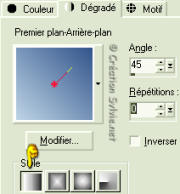
Étape 1.
Nous allons créer la base du tag.
Ouvrir une nouvelle image 400 x 300, fond blanc.
Outil Sélection - Rectangle.
Tracer une sélection comme ceci :
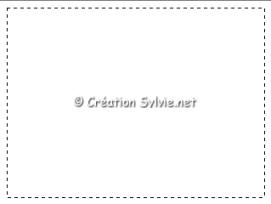
Barre d'état : Point de départ 10 , 10
Point d'arrêt 390, 290.
Calques - Nouveau calque raster.
Outil Pot de peinture.
Appliquer le dégradé dans la sélection.
Sélections - Désélectionner tout.
Étape 2.
Réglage - Ajouter/Réduction du bruit.
Ajouter du bruit.
Gaussien coché ~ Bruit à 20 ~ Monochrome coché.
Étape 3.
Réglage - Flou - Flou gaussien
Rayon à 2.00.
Étape 4.
Effets - Effets 3D - Ombre de portée.
1 ~ 1 ~ 50 ~ 5.00, couleur noire.
Étape 5.
Calques - Nouveau calque raster.
Outil Pinceau.
Appliquer à cette étape, les pinceaux de votre choix pour
décorer votre fond.
Utiliser le dégradé pour la couleur de vos pinceaux.
Note de la traductrice.
J'ai utilisé une image que j'ai exporté en pinceau.
J'ai ensuite utilisé l'outil déformation pour l'étirer.
Étape 6.
Aller à votre tube.
Le redimensionner si nécessaire.
Édition - Copier.
Retourner à votre tag.
Édition - Coller comme nouveau calque.
Placer le tube comme ceci :

Effets - Effets 3D - Ombre de portée.
1 ~ 1 ~ 50 ~ 5.00, couleur noire.
Calques - Fusionner - Fusionner les calques visibles.
Étape 7.
Nous allons maintenant préparer le tag pour
l'animation.
Calques - Nouveau calque raster.
Outil Sélection - Rectangle.
Vous assurez que le Mode est à Ajouter(Maj)
et la Progressivité est à 0.
Tracer 4 rectangles comme ceci :

Outil Pot de peinture.
Appliquer le dégradé dans les sélections.
Effets - Effets 3D - Ombre de portée.
1 ~ 1 ~ 100 ~ 5.00, couleur noire.
Garder la sélection.
Étape 8.
Calques - Dupliquer 2 fois le calque de vos rectangles.
Palette des calques.
Renommer vos calques.
Nommer le calque de votre tag, Fond 1.
Nommer les calques de vos rectangles, Barres 1, 2 et 3.
Vous assurez que le calque Rectangle 3 est activé.
Effets - Modules externes - Xero - Fritillary
10 ~ 100 ~ 77 ~ 30.
Attention
Selon la grosseur de vos rectangles ou de votre choix de
couleur,
vous devrez peut être changer la configuration du filtre.
À vous de voir pour obtenir a peu près le même résultat.
Étape 9.
Palette des calques.
Activer le calque Rectangle 2.
Effets - Modules externes - Xero - Fritillary.
Garder la même configuration qu'à l'étape précédente
mais augmenter la variation de quelques chiffres pour changer
l'effet.
Étape 10.
Palette des calques.
Activer le calque Rectangle 1.
Effets - Modules externes - Xero - Fritillary.
Garder la même configuration qu'à l'étape précédente
mais augmenter la variation de quelques chiffres pour changer
l'effet.
Sélections - Désélectionner tout.
Étape 11.
Palette des calques.
Activer le calque Fond 1.
Calques - Dupliquer 2 fois ce calque.
Les renommer Fond 2 et 3.
À l'aide de votre souris, déplacer le calque Fond 2 en dessous
du calque Barres 2.
Déplacer le calque Fond 3 en dessous du calque Barres 3.
Normalement le calque Fond 1 devrait être en dessous du calque
Barres 1.
Votre palette des calques doit ressembler à ceci :
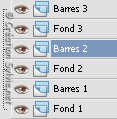
Rendre invisible tous les calques sauf les calques Fond 1 et
Barres 1.
Vous assurez que l'un de ces deux calques est activé.
Calques - Fusionner - Fusionner les calques visibles.
Renommer le calque Tag 1.
Rendre invisible le calque Tag 1.
Rendre visible à nouveau le calque Fond 2 et Barres 2.
Vous assurez que l'un de ces deux calques est activé.
Calques - Fusionner - Fusionner les calques visibles.
Renommer le calque Tag 2.
Rendre invisible le calque Tag 2.
Rendre visible à nouveau le calque Fond 3 et Barres 3.
Vous assurez que l'un de ces deux calques est activé.
Calques - Fusionner - Fusionner les calques visibles.
Renommer le calque Tag 3.
Rendre visible tous les calques.
Étape 12.
Nous allons maintenant écrire notre Texte.
Outil Texte.
Police et Taille à votre choix.
Mode de Création à Vectoriel.
Écrire votre nom.
Calques - Convertir en calque raster.
Renommer le calque Texte 1.
Image - Rotation - Rotation libre.
Gauche coché - 90 degrés coché.
Ne rien cocher dans le bas de la fenêtre.
Appliquer une Ombre de portée à votre goût.
Placer votre nom dans à droite de votre tag.
(Voir Résultat final)
Étape 13.
Calques - Dupliquer deux fois votre texte.
Renommer les calques Texte 2 et 3.
Fusionner chaque calque Texte avec le calque Tag approprié.
Ne pas oublier de rendre invisible les calques qui ne doivent
pas être fusionnés
et activer l'un des calques à fusionner.
(Voir Étape 11)
Après la fusion, rendre visible tous les calques.
Enregistrer votre travail en format PSP.
Étape 14.
Ouvrir Animation Shop.
Fichier - Ouvrir.
Aller chercher votre travail dans le répertoire où vous l'avez
enregistré.
Édition - Sélectionner tout.
Animation - Propriété de l'image.
Mettre la durée à 20.
Visionner votre animation.
Et voilà ! Votre tag blinkie est terminé.
Il ne vous reste plus qu'à l'enregistrer en format .gif.
Note
de la traductrice.
Une animation peut souvent être très lourde.
Vérifier le poids de votre tag à l'enregistrement.

Si c'est le cas, vous pouvez la redimensionner en plus petit.
J'espère que vous avez aimé faire ce tutoriel.

Retour
aux traductions Divers
Retour
au menu Mes Traductions
Retour au menu principal

(Pour m'écrire, cliquez sur ce logo)

Tous droits réservés © 08-03-2006
|